Estilos de linha personalizados de raster
O suporte ao estilo de linha personalizado atual do MicroStation utiliza a geometria verdadeira para definir estilos. Ele inclui a capacidade de combinar símbolos repetitivos com padrões de "traçado" para produzir estilos que podem ser aplicados para produzir estilos 2D ou 3D.
Um método de estilo de linha alternativo, incluindo estilos baseados em imagens raster repetidas, foi agora introduzido. Esses estilos são úteis principalmente em desenhos 2D e podem ser muito eficazes na produção de desenhos de alta qualidade e altamente eficientes. A seguir estão alguns exemplos nos quais os estilos de linha raster podem ser úteis.
Estilo de linha de via férrea
Estilos de linha de esboço
Configurações para Criação de Componentes de Estilo de Linha Personalizado Raster
As configurações dos componentes de estilo de linha raster são exibidas na caixa de diálogo Editor de estilo de linha.
- - Abre a caixa de diálogo Selecionar estilo de linha raster, na qual você pode selecionar a imagem raster que deseja usar no estilo de linha raster.
- Monocromático - Controla se o estilo de linha personalizado será monocromático ou colorido. Um estilo de linha raster monocromático (cor única) controla apenas a forma do estilo de linha, a cor da linha continua a vir da simbologia do elemento. Nesse caso, os dados da imagem controlam a transparência do estilo. A origem dos dados de transparência é selecionada na lista suspensa Origem. Se os dados da imagem forem em escala de cinza ou preto e branco, a seleção do canal (vermelho, verde ou azul) não será importante. O valor do canal selecionado controlará o grau de opacidade do estilo nesse pixel. Um valor zero será completamente transparente e valores altos serão opacos. Selecionar uma das opções "invertidas" inverterá isso. Se a imagem for preta em um fundo branco, então será necessário selecionar uma das opções invertidas, de modo que a geometria escura seja opaca e o fundo transparente.
- Largura - Controla a largura do estilo de linha. Se esta caixa de seleção não estiver marcada, a largura do estilo de linha raster será controlada pela espessura da linha. Nesse caso, o estilo se comportará da mesma maneira que um dos códigos de linha padrão (1-7) e a largura será independente do fator de zoom. Se a caixa de seleção Largura estiver ativada, uma largura explícita poderá ser definida para o estilo (com unidades controladas da mesma maneira que as distâncias do componente de estilo de linha padrão).
Criação de componentes de estilos de linha raster
- Crie um novo arquivo .rsc e armazene-o na pasta ..\\ProgramData\Bentley\MicroStation <número_da_versão>\Configuration\Organization\Symb.
- Crie um novo estilo de linha ().
- Selecionar . A caixa de diálogo Selecionar arquivo de estilo de linha raster.
- Navegue até o arquivo raster que deseja usar como estilo de linha raster e clique em Abrir.
- Faça as alterações desejadas nas configurações Monocromático, Origem e Largura.
- Selecione para vincular o componente de estilo de linha raster ao estilo de linha.
- Selecionar . O estilo de linha raster agora está disponível para uso na lista suspensa Estilo de linha no grupo da faixa de opções Atributos.
Você pode ocultar a exibição de estilos de linha raster definindo a variável de configuração MS_NO_RASTER_LINESTYLE como 1.